テザリングのパスワード設定。確認・変更はどこでできるの?
テザリングのパスワード設定。確認・変更はどこでできるの?

何かと便利なスマホのテザリング機能ですが、パスワードが任意に設定できることはご存じですか?
本記事では、テザリングのパスワード設定方法が分からない人や、パスワードを設定したけど忘れてしまった人に向けて、具体的に設定方法や確認方法を解説していきます。
また、より具体的にiPhoneとAndroidに分けて解説もしていきます。
さらには、テザリングの基礎や注意点にも触れているので、ぜひ参考にしてみてください。
そもそもテザリングとは?基礎やメリットを紹介
まずは、そもそもテザリングとは何なのか、その基礎やメリットを解説していきます。
テザリングとは何?
テザリングとは、スマホの中に搭載されている機能の一つです。
テザリングは、英語で「つなぐ」「連結する」といった意味を持っており、PCやゲーム機などの外部機器をインターネットに接続させる機能です。
言い換えると、スマホを中継機として他の外部機器に電波を受け渡すような役割を持っています。
スマホ一つで簡単にインターネット環境を作れる
テザリングは、電波が通じるスマホさえあれば、基本的にいつでもどこでもインターネット環境を構築できます。
とにかく手軽で、別途端末を持ち出す必要のないところが大きな利点です。
テザリングは、外出や出張が多いビジネスパーソンはもちろん、屋外の暇つぶしでインターネットを使いたい人にもおすすめの機能です。
セキュリティも比較的高い
テザリングは、セキュリティも比較的高いのが特徴です。
街中のフリーWi-Fiなどはパスワードが公開されていたり、そもそもパスワード不要なものも多く、そういったものに比べるとセキュリティは高いと言えます。
テザリング利用時の注意点

次に、テザリング利用における注意点およびデメリットについてもお伝えします。
テザリングは良い面ばかりではないことを理解しておきましょう。
他のインターネット回線に比べると通信速度は遅い
テザリング利用時の通信速度は、スマホのデータ通信やWi-Fiの使用時に比べて遅くなりがちです。
普段から速い通信速度を必要とする場合、テザリングはあまりおすすめではありません。
とくに動画視聴やオンラインゲーム、ウェブ会議のビデオ通話などは、テザリングでは満足に利用できない可能性が高いです。
バッテリーの消費が激しい
テザリングは、スマホのバッテリーを消耗します。
とくに、比較的データ量の大きい処理が必要なPCに繋げてテザリングを利用する場合、バッテリーを大きく消耗することがあります。
充電しながらテザリングを行うにしてもバッテリーを傷めてしまうため、長時間の使用はおすすめできません。
データ通信量(ギガ)を消費する
テザリングでは、データ通信量(ギガ)も消費します。
こちらも、とくにPCを利用する場合、システムやアプリのアップデート等で予期せず大量の通信量を消費してしまうことがあります。
月々のスマホの通信容量をなるべく節約したい人は、テザリングの使用は極力控えましょう。
テザリング利用がオプション契約になっているケースもある
テザリングの使用は、スマホキャリアによってはオプション契約になっているケースがあります。
別途追加費用がかかってしまうので、それが嫌な場合は思い切ってキャリアの乗り換えなども検討してみましょう。
パスワードは推測されづらいものに設定すること
テザリングでは任意にパスワードを設定でき、セキュリティを強化することができます。
ただし、他人に推測されやすいパスワードでは不安なので、必ず自分にしか分からないものに設定するよう注意しましょう。
テザリングのパスワード設定方法
次に、テザリングのパスワード設定方法について、iPhone・Androidとデバイス別に分けて解説をしていきます。
パスワードの確認方法については、別途後述します。
iPhoneの場合
- ①iPhoneのホーム画面から「設定」を開き、「インターネット共有」をタップします
- ②上部に「”Wi-Fi”のパスワード」という項目があるので、タップします
- ③任意のパスワードを設定します
Androidの場合
- ①Androidのホーム画面から「設定」を開き、「ネットワークとインターネット」→「アクセスポイントとテザリング」に移動します
- ②「テザリング」の画面を進むと表示されるパスワードをタップします
- ③任意のパスワードを設定します
※Androidの場合、機種やバージョンによって表示が異なる場合があるため、あくまで参考程度にしてください
テザリングのパスワード確認方法
次に、テザリングのパスワードを忘れてしまった場合などにパスワードを確認する方法を解説していきます。
iPhoneの場合
- ①iPhoneのホーム画面から「設定」を開き、「インターネット共有」をタップします
- ②上部に「”Wi-Fi”のパスワード」という項目があり、ここに表示されているのがテザリングのパスワードです
Androidの場合
- ①Androidのホーム画面から「設定」を開き、「ネットワークとインターネット」→「アクセスポイントとテザリング」に移動します
- ②「テザリング」の画面を進むとパスワードが表示されています
※Androidの場合、機種やバージョンによって表示が異なる場合があるため、あくまで参考程度にしてください
テザリング設定ではパスワードは必ず設定しましょう

テザリング利用時の注意点でもお伝えしましたが、テザリング設定では必ず強固なパスワードを設定するようにしましょう。
具体的には、数字や記号、大文字小文字などを混ぜて10文字程度にしておくと安心です。
Androidなど一部の機種では、パスワードを設定しないでテザリングを使うこともできてしまいます。
第三者に無断接続され情報を抜き取られるリスクもあるため、パスワードの未設定は必ず避けるようにしましょう。
テザリングは緊急時の使用程度に抑えるのがおすすめ
ここまでお伝えしてきた通り、テザリングは非常に便利で大きなメリットもある反面、さまざまなデメリットもあります。
テザリングを使いすぎて逆に通信料が高くなったり、スマホのバッテリーがすぐなくなったりすることもあるため、注意が必要です。
テザリングは常に使うような機能ではなく、基本的には緊急時の使用程度に抑えておくのがおすすめです。
OCN モバイル ONEなら1ギガ単位の少量から容量追加も可能
OCN モバイル ONEは、月々500MBの使用で550円(税込)〜という格安の通信コースを提供しており、急な通信容量の追加も1ギガあたり550円(税込)で可能です。
急遽テザリング機能を使いたいけど、今月の通信容量が足りない。
そんな時に、1ギガ単位で瞬時に容量追加できるのはありがたいものです。
OCN アプリだと容量追加がお得!
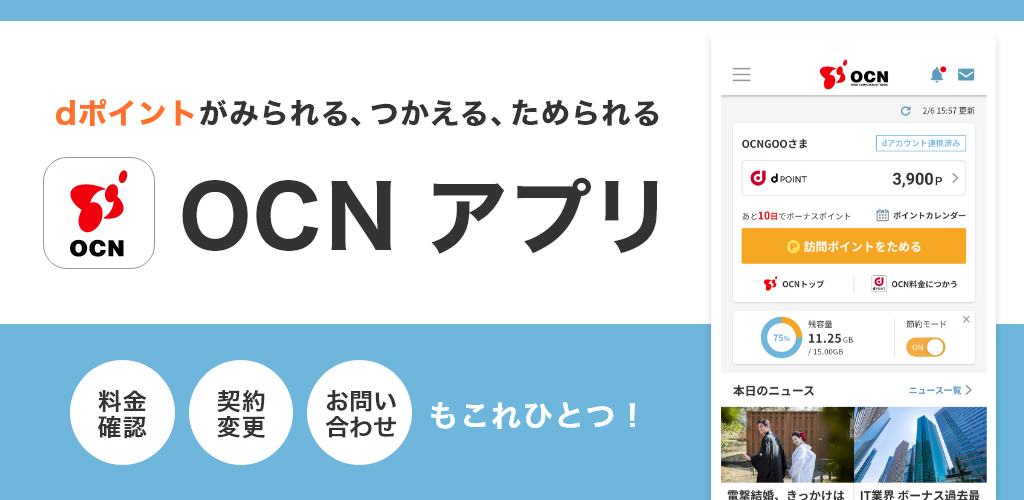
新コースをご契約中の方は容量追加オプションをOCN アプリで追加すると、1GBの容量が追加されてお得です。
まとめ
本記事は、テザリングの基礎知識からはじめ、テザリングのパスワード設定方法が分からない人や、パスワードを設定したけど忘れてしまった人に向けて、具体的に設定方法や確認方法を解説しました。
さらに後半では、テザリングの注意点にも触れました。
何かと便利なテザリング機能ですが、使いどころを考えて、正しく活用していきましょう。
”いいね”しよう!
関連ワード
公式SNSでもおすすめのクイズを配信中!






















